Slik gjenoppretter du slettet Safari-historie på Mac
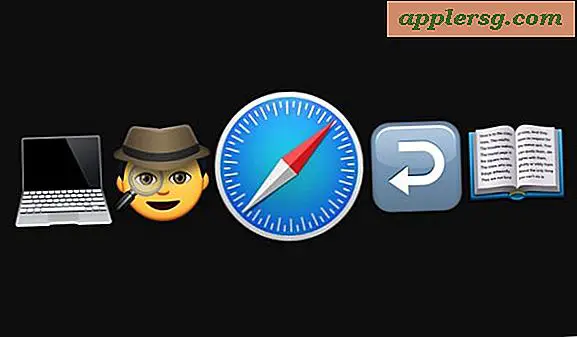
Har du noen gang ønsket å gjenopprette slettet Safari-historie på en Mac? Kanskje du utilsiktet fjernet all historikk og webdata eller slettet spesifikke Safari-historie, og du vil gjerne reversere disse beslutningene og få nettlesingsloggen tilbake? Eller kanskje du gjør litt undersøkende arbeid av en eller annen grunn, eller ønsker du å utforske noen enkle digitale forensics for Safari-nettleserhistorikk på en Mac?
Vi viser deg en enkel måte å gjenopprette slettet Safari-historie på en Mac.
Siden vi tar sikte på en enkel tilnærming her, vil vi stole på Time Machine, sikkerhetskopieringstjenesten på Mac, som skjer med den enkleste måten å gjenopprette slettet Safari-historie på en Mac - eller gjenopprette en slettet fil for den saks skyld - selv om vårt fokus her er på Safari nettleseren. Derfor krever denne tilnærmingen åpenbart en tilhørende Time Machine-sikkerhetskopiering som brukes av den aktuelle Macen. Hvis Mac ikke har en sikkerhetskopieringsoppsett for Time Machine og regelmessige sikkerhetskopier som vedlikeholdes, vil denne enkle gjenopprettingsmetoden ikke fungere. Fordi dette gjenopprettes via en sikkerhetskopi, vil eventuelle mellomliggende data mellom når sikkerhetskopieringen ble gjort, og når gjenopprettingen skjedde, gå tapt, så hold det i bakhodet før du starter denne prosessen, spesielt hvis den gjeldende nettleserloggen også er viktig - det ville være klokt å sikkerhetskopiere det først også.
Slik gjenoppretter du slettet Safari-historie på en Mac, den enkle måten
Forutsatt at du har Time Machine-sikkerhetskopien, kan du her gjenopprette slettet Safari-historie på en Mac:
- Avslutte Safari i Mac OS hvis du ikke allerede har gjort det
- Koble Time Machine backup-stasjonen til Mac hvis den ikke allerede er koblet til
- Fra Finder, dra ned "Gå" -menyen og velg "Gå til mappe" og skriv inn følgende bane:
- Når du er i katalogen ~ / Bibliotek / Safari, velg filen "History.db" og trekk deretter ned Time Machine-menyen øverst til høyre og velg "Enter Time Machine"
- Naviger og bla gjennom Time Machine-historikken til ~ / Bibliotek / Safari / katalog, når du når den ønskede datoen som inneholder Safari-historikkdataene du vil gjenopprette, klikk på "Gjenopprett" -knappen i Time Machine
- Når Time Machine slutter å gjenopprette ~ / Library / Safari / katalogen, er du nå fri til å få tilgang til den nyopprettede versjonen av den slettede Safari-historien
- Sett på nytt Safari på Mac med den nyopprettede historien nå intakt
- I Safari trekker du ned "History" -menyen og velger "Vis all historie"
- Du kan nå bla gjennom, søke og finne spesifikk Safari-historie fra den gjenopprettede Safari History.db-filen, akkurat som du ville som vanlig
~/Library/Safari/ 




Det er det, nå har du gjenopprettet nettleserloggen fra Safari som ble slettet!
Inne i ~ / Bibliotek / Safari / mappe på Mac-en, ser du spesielt etter "History.db" -filen, som kan være en god størrelse, avhengig av hvor mye nettleser du gjør. Det er egentlig bare en databasefil som du kan spørre direkte med SQL hvis du vil, men det er ikke det vi skal gjøre her, siden du også kan bare få tilgang til, søke og bla gjennom Safari-historien i Safari på Mac selv, og vi tar sikte på å holde ting enkelt for denne spesielle opplæringen.
Merk at denne tilnærmingen bare vil fungere for å gjenopprette og gjenopprette Safari-nettleserloggen som ble slettet eller fjernet fra Mac, det vil * ikke * fungere for å gjenopprette en privat økt der det ikke ble opprettet noen historie. Hvis du for eksempel bruker Private Browsing i Safari for Mac for å forhindre at historien samles i utgangspunktet, ville det ikke være noen historikkdata å gjenopprette fra Time Machine (eller generelt utenom noe komplisert minne eller bytteforsøk, uansett hvilken er svært mer avansert enn denne opplæringen ville til og med forsøke å implisere, selv om det kan være teoretisk mulig i noen scenarier).
Selvfølgelig er denne tilnærmingen for Mac, men teoretisk kan du bruke en lignende metode for iOS også. Brukere kan alltid søke Safari-historie på iPhone eller iPad, samt slette spesifikk nettleserhistorikk i iOS Safari-nettleseren, men for å gjenopprette slettet Safari-historie i iOS, må du kunne gjenopprette en enhet med sikkerhetskopiering enten fra iCloud eller iTunes som inneholdt den slettede Safari-historien. Det er et emne for en annen artikkel, så det vil ikke bli diskutert her.
Var dette nyttig for deg hvis du trengte eller ønsket å gjenopprette slettet Safari nettleserhistorikk på en Mac? Kjenner du til en annen tilnærming som fungerer? Del dine kommentarer og erfaringer i kommentarene nedenfor!












